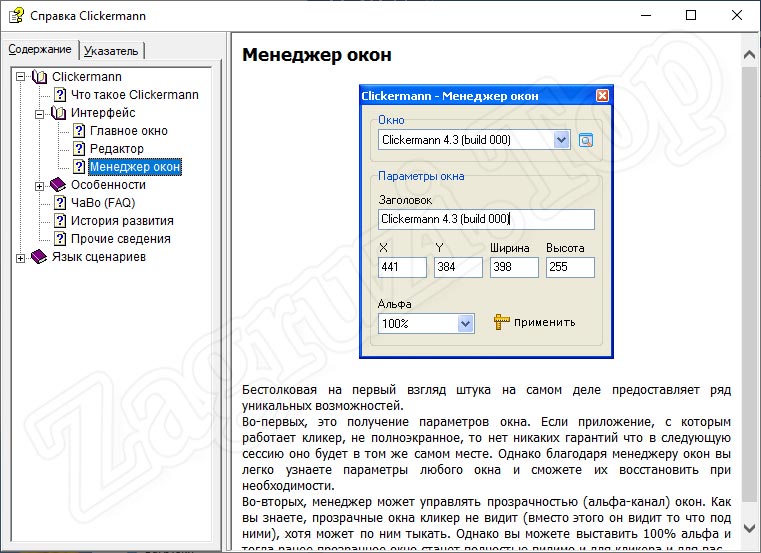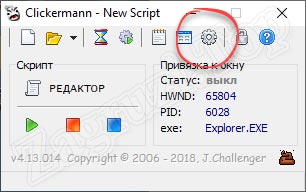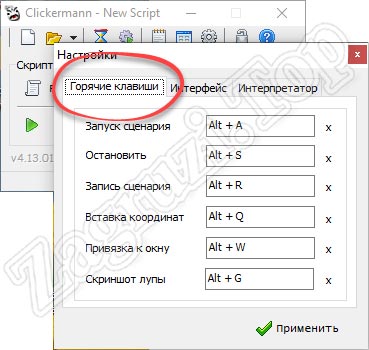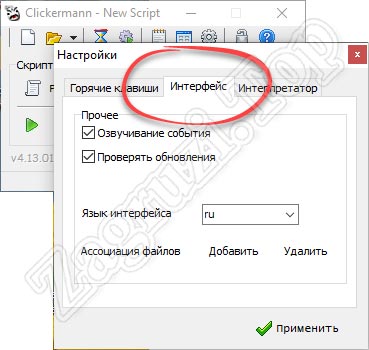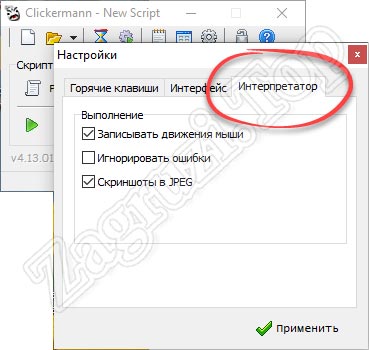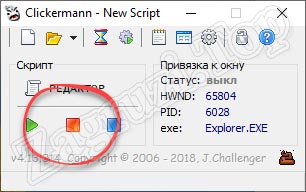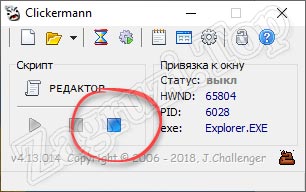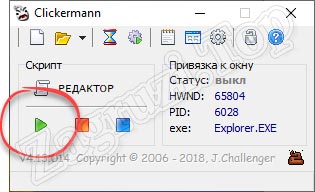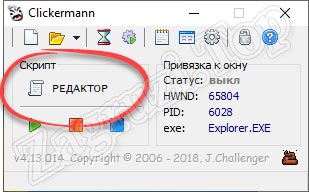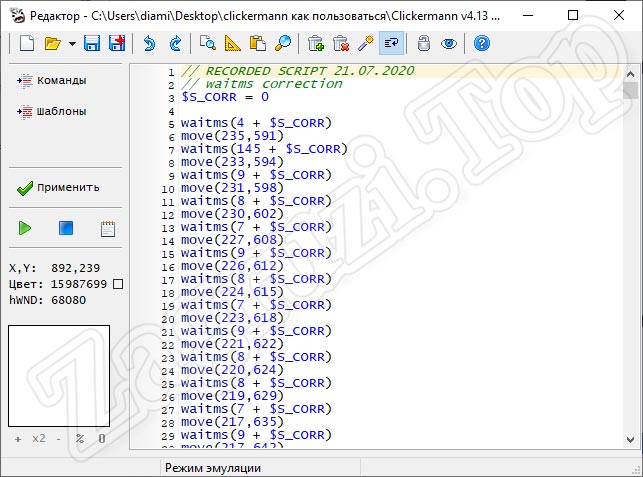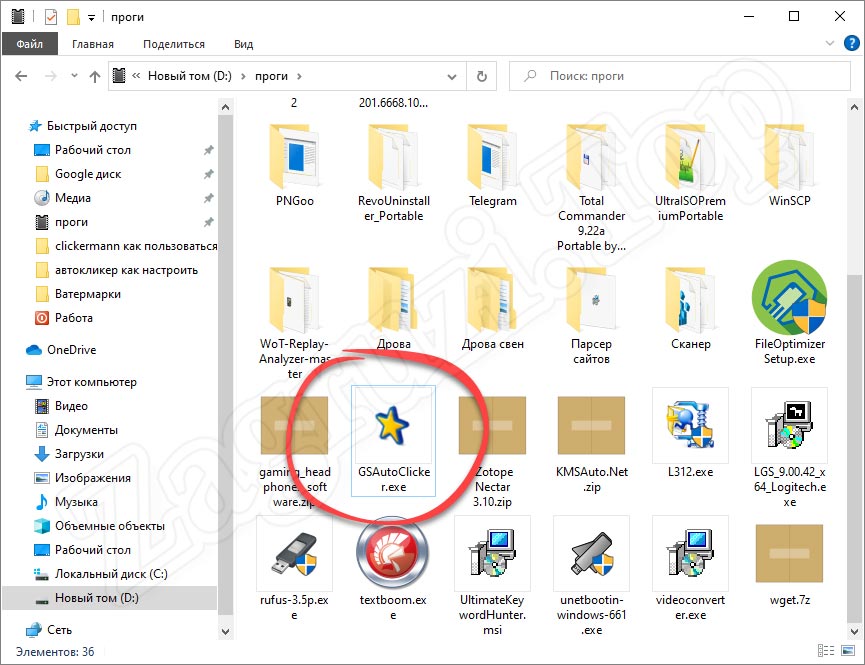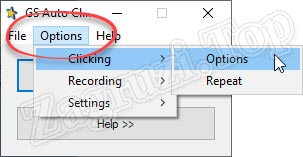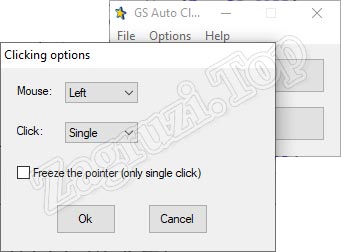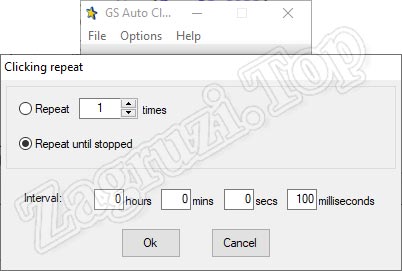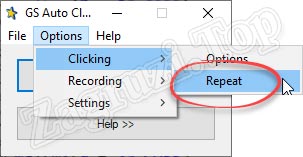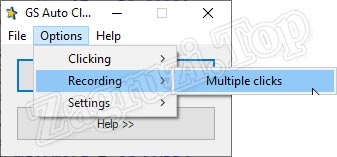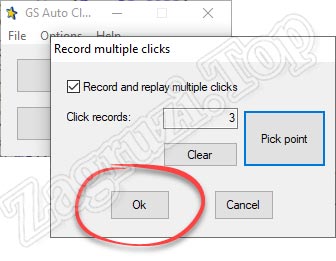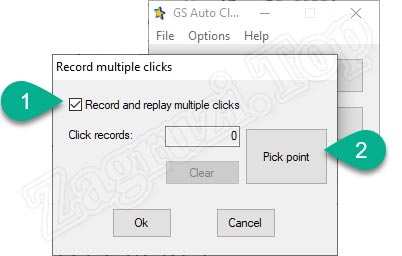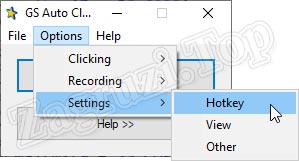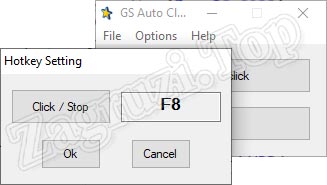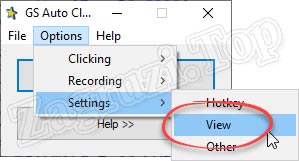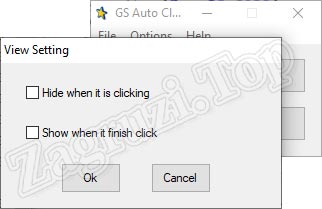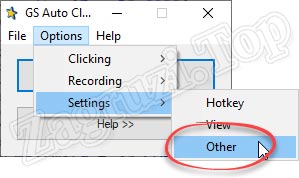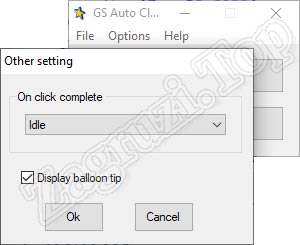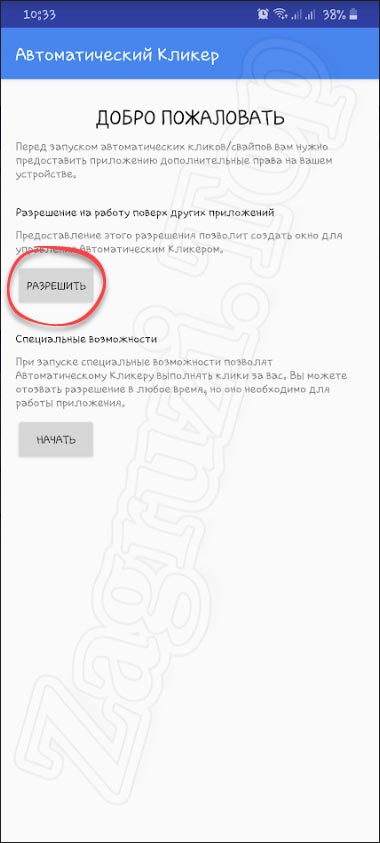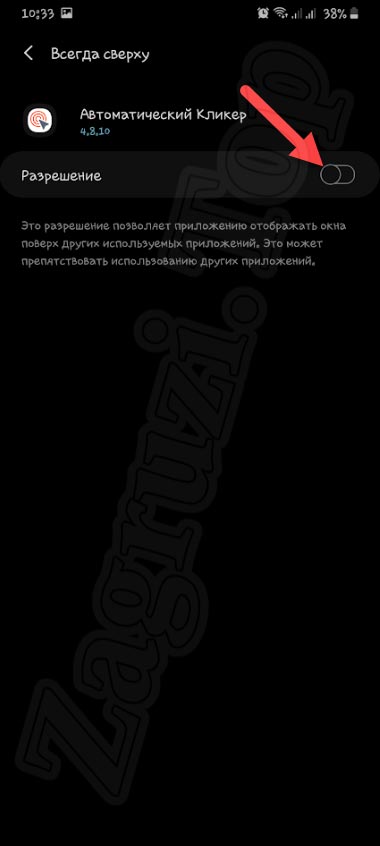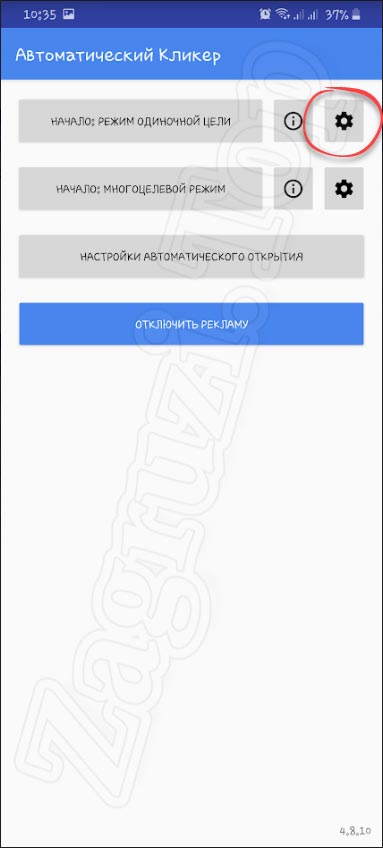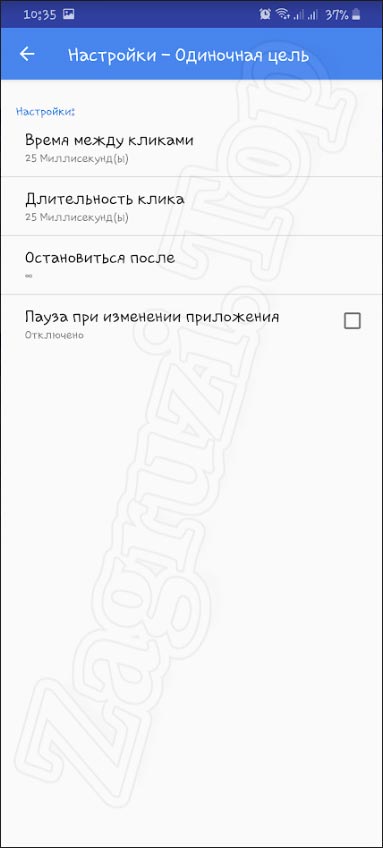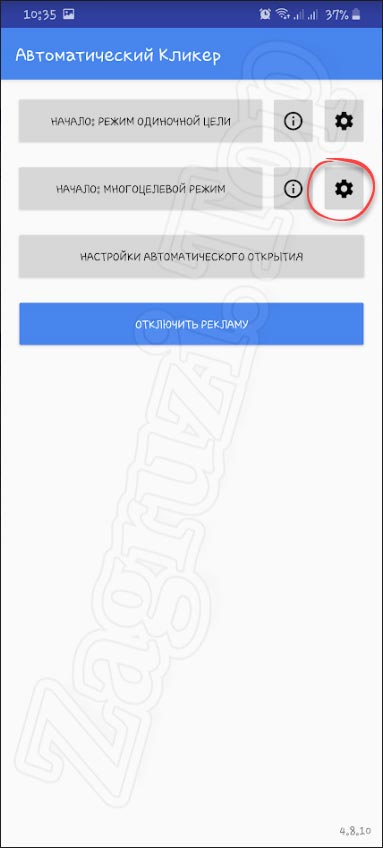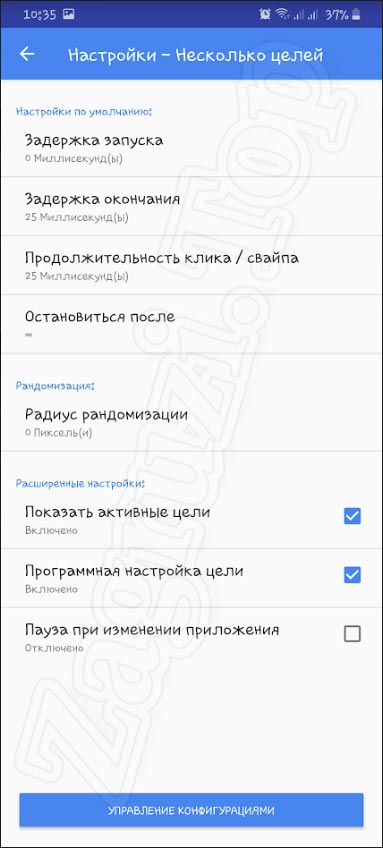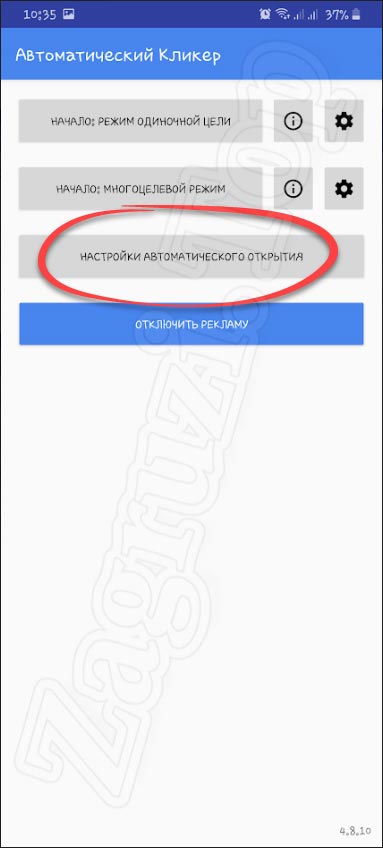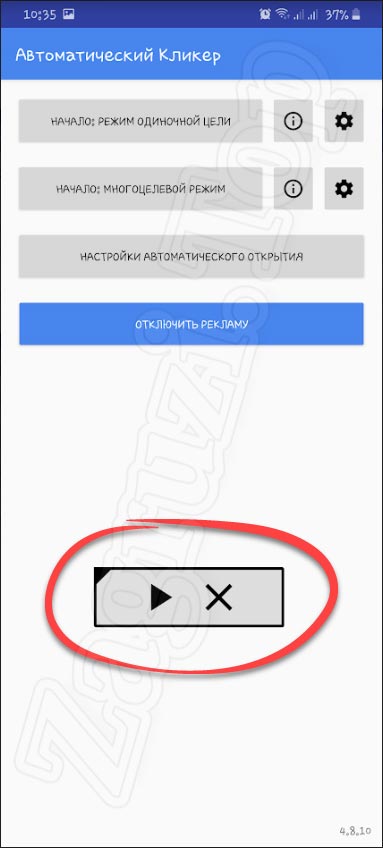Лучшие программы автокликеры
На этой странице список из 8 лучших автокликеров, найденных на просторах интернета. Не относитесь к этому списку как к рейтингу, у каждой программы есть плюсы и минусы. В начале пойдут самые простые в использовании кликеры.
1. Free Mouse Clicker
Настроек минимум: интервал, кнопка мыши, действие (одинарный или двойной щелчок), горячие клавиши начала и остановки. Всё.
2. OP Auto Clicker
Op Auto Clicker похож на предыдущий, но имеет чуть больше настроек.
В нем можно выбрать место, где будут происходить клики: в текущем положении курсора или в заранее заданных координатах. Также можно задать конечное количество кликов.
3. Free Auto Clicker
Free Auto Clicker позволяет задавать точное место на экране, где нужно имитировать щелчки мыши. Можно даже задать последовательность из нескольких координат.
Ещё можно установить нужный интервал и количество кликов, после которого нужно остановиться.
Можно кликать каждой кнопкой мыши.
4. GS Auto Clicker
Настроек не так много, и они все спрятаны по разным окошкам, что не очень удобно. Зато в GS Auto Clicker есть возможность записи. Программа запишет последовательность ваших кликов и их положение. После этого можно будет запускать записанную последовательность.
5. Auto Click Typer
Для каждого действия в сценарии можно настраивать задержку и количество нажатий как в точном количестве, так и в случайном из диапазона значений.
6. Auto Mouse Click
Auto Mouse Click может имитировать работу мыши, несколько кнопок клавиатуры и несколько системных действий. Всё это можно комбинировать в различной последовательности.
Порядок действий довольно простой: выберите координаты, в которых произойдет действие; выберите тип действия из списка; затем выберите задержку; и нажмите кнопку «Add».
Можно создать последовательность из разных или однинаковых действий. После завершения создания скрипта нажмите «Start», чтобы запустить скрипт. Вот и все.
Можно назначить отдельные горячие клавиши для старта/остановки скрипта, для взятия координат курсора и для добавления действия.
7. Perfect Automation
Поскольку в этом автокликере там много функций, сначала в нем сложно разобраться.
8. MAC AUTO CLICKER 1.1
Этот автокликер для Mac абсолютно бесплатен, но и безобразно прост. Можно назначать автоматическую остановку по времени или количеству кликов. Однако, нет функции горячих клавиш, что делает его очень неудобным.
Какой автокликер лучший?
Из простых лучшим будет OP Auto Clicker. Если вам нужны более сложные последовательности щелчков, качайте Auto Click Typer. Ну а если вам нужен продвинутый инструмент с возможностью записи, выбирайте Perfect Automation.
Применение GS автокликера
GS Auto Clicker — утилита для записи и воспроизведения кликов мышкой в указанной области экрана. Программу используют для запуска софта, добычи ресурсов в онлайн-играх или продвижения в кликерах. Вы можете совершенно свободно скачать gs autoclicker и использовать его по своему усмотрению.
Как работать с GS Auto Clicker
GS Автокликер не требует установки — после загрузки его на ПК, необходимо запустить скачанный exe-файл, который откроет окно программы поверх запущенного софта. Чтобы настроить тапы:
Теперь необходимо создать последовательность кликов:
Выставленные клики заработают после нажатия «F8». Кто пользуется ноутбуками, должен нажать «Fn+F8». Отключают работу GS Autoclicker аналогичным образом.
Другие функции
Ранее упомянутая вкладка «Options» скрывает за собой меню «Settings» с тремя надстройками:
Кроме вышеописанных, остается 2 необозначенных вкладки:
По аналогии с другим софтом, в верхнем правом углу есть клавиши, чтобы свернуть или закрыть приложение.
GS Auto Clicker — это универсальный автокликер с поддержкой записи и воспроизведения любого числа кликов, возможностью установить временной интервал между щелчками, автоматически отключить софт или ПК после последнего нажатия. Единственным минусом утилиты стал англоязычный интерфейс, без возможности переключиться на русскую раскладку.
Как настроить Автокликер
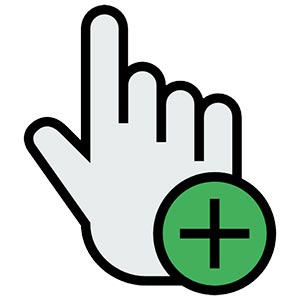
Настройка и использование
В приведенной ниже пошаговой инструкции мы расскажем не только, как настроить автокликер на компьютере или Android, но и как пользоваться данными приложением.
Clickermann
Этот автокликер является максимально продвинутым инструментом, позволяющим осуществлять любые, даже самые сложные сценарии. Программа не требует установки. Для того чтобы начать с ней работой, достаточно просто запустить исполняемый файл. Его вы найдете в каталоге, распакованном после скачивания приложения с официального сайта.
Чаще всего такое ПО используются для автоматизации процесса в различных играх. Это может быть ГТА, Роблокс, Майнкрафт и другие.
Также в каталоге с приложением вы найдете подробное руководство на русском языке, рассказывающее, как пользоваться программой. Для того чтобы его прочесть, достаточно запустить файл, называемый help.chm.
В результате откроется справочная система, содержание которой находится в левой части окна, а основное содержимое в правой. Выбираем интересующий нас раздел и читаем, таким образом обучаясь.
А теперь давайте разберемся, как же настроить автокликер Clickermann. В первую очередь запускаем программу и переходим к ее настройкам. Для этого достаточно кликнуть по иконке с изображением шестеренки.
Запустится окно с настройками, в котором мы в первую очередь сможем назначить горячие клавиши. В данном случае они нужны, как никогда. Дело в том что в процессе работы курсор участвует в записи скрипта. Это означает, что мы не сможем использовать его для нажатия на кнопки остановки и начала записи. Соответственно, для этого и применяются горячие клавиши.
Вторая вкладка настроек называется «Интерфейс». Тут мы можем выбрать язык, включить озвучивание событий или назначить автоматическую проверку обновлений.
Переходим к третьей вкладке, которая называется «Интерпретатор». Здесь включаются или отключаются запись движения мыши, активируется пропуск ошибок, а также добавляется возможность записи скриншота в формате JPG.
Теперь, когда мы рассмотрели, как настроить автокликер, давайте переходить непосредственно к записи своего первого сценария. Для этого нам понадобится:
Однако, для того чтобы работать с данным инструментом вам понадобится овладеть некоторыми навыками программирования. Все это можно прочесть на официальном форуме программы. Ссылка на него также есть в папке со всеми файлами.
Мы же, не задерживаясь, переходим к следующему инструменту.
Также на нашем сайте присутствует более детальная подробная пошаговая инструкция по данной программе. Читайте, как пользоваться Clickermann.
GS Auto Clicker
Второй, уже настроенный автокликер, тоже можно скачать для ПК. Он отличается своей простотой. Здесь нет множества настроек, а весь функционал программы в основном сводится лишь к простому повтору кликов. Также как и в предыдущем случае, данная утилита не требует установки и работает сразу после запуска.
Давайте рассмотрим основные настройки программы, кликнув по строчке меню, отмеченной на скриншоте ниже. В первую очередь нас интересуют основные опции.
Тут мы видим выбор кнопки мыши для клика, а также тип щелчка. Для того чтобы применить любые внесенные изменения не забывайте нажимать кнопку «ОК».
Также мы можем настроить сам повтор кликов. Для этого в программе есть соответствующий пункт.
Тут устанавливается количество кликов либо бесконечный режим, который будет длиться до тех пор, пока мы при помощи горячей клавиши не остановим программу. Кроме этого, данный автокликер позволяет производить настройку времени кликов в секунду или другой интервал.
Также данный инструмент, несмотря на всю свою простоту, позволяет записывать некоторое подобие сценария.
В данном режиме мы добавляем точку клика, потом вторую, третью и так далее.
Когда все маркеры будут созданы, мы сможем запустить процесс.
По нашему мнению, такой подход не слишком удобен и для записи более-менее сложных сценариев лучше использовать Clickermann.
Еще один пункт настроек отвечает за запись горячей клавиши.
Кнопка для управления программой здесь всего одна. Она отвечает и за запуск, и за его остановку. Естественно, при желании мы можем назначить другую клавишу.
Данный автокликер позволяет настроить режим отображения.
Тут устанавливается скрытие программы за другими окнами, для того чтобы она не мешала работать. Второй флажок добавляет возможность автоматического показа окна приложения после завершения процесса кликов.
И последний раздел настроек содержит те опции, которые не попали ни в одну другую группу.
Все опции, которые содержатся во вкладке Other, вы видите на своих экранах.
Соответственно, для того чтобы работать с данным автокликером мы просто устанавливаем курсор напротив того элемента, по которому должны кликать. Далее нажимаем горячую клавишу и ждем, пока программа будет делать работу за нас.
Автоматический Кликер для Android
Равно как и на компьютере, на смартфоне, работающем под управлением операционной системы от Google, присутствует возможность использования подобного софта. Давайте на примере бесплатной программы разберемся, как это работает:
К сожалению, ввиду закрытости iOS, автокликера для Айфона не существует.
Видеоинструкция
Для того чтобы лучше понять рассматриваемую тему, мы предлагаем посмотреть обучающее видео, в котором все то же самое, что было написано выше, показано более наглядно.
Вопросы и ответы
Теперь, когда вопрос настройки автокликера на мышке раскрыть на 100%, мы можем заканчивать свою статью. Вам же остается лишь перейти к практике и убедиться, что пользоваться одним из данных приложений очень просто. Так или иначе, если в процессе скачивание или использования одного из таких инструментов возникнут проблемы, обращайтесь со своими вопросами в комментарии. Именно для этого на нашем сайте и существует форма обратной связи.
GS Auto Clicker скачать на русском
Gs Auto Clicker — это программа, которая записывает и повторяет клики мышкой в областях, отмеченных пользователем. Автокликер используют для запуска софта, сбора или крафта ресурсов в играх.
Возможности программы
Гс Автокликер не требует установки на ПК. После запуска exe-файла ПО появляется поверх запущенных окон, а чтобы его свернуть необходимо нажать по соответствующей клавише. К особенностям софта относится:
Как пользоваться
Инструкция по пользованию последней версии Gs Auto Clicker 3 1 4 выглядит так:
Снова вернитесь к «Clicking», но выберите «Repeat»:
Это предварительные настройки, чтобы записать нажатие по клавише мышки:
На ноутбуках, чтобы запустить нажатия используйте сочетание кнопок «Fn+F8».
Последняя вкладка в настройках с названием «Settings» разбита на 3 подкладки:
Все вышеперечисленные особенности представляют полный обзор ГС Автокликер.
Преимущества
К незначительным недостаткам относится интерфейс не на русском языке. Отсутствует функция для одновременного клика в нескольких областях.
Заключение
Gs Auto Clicker — программа, рассчитанная на игроков, которые хотят уменьшить время, затраченное на получение ценных ресурсов или установить рекорд в кликере, сохранив кнопки мышки целыми. Утилита предлагает минималистичный дизайн, ограниченный, но оптимальный набор настроек и возможностей. К недостаткам относится интерфейс на английском языке, без возможности переключиться на русский.
Автокликер для мыши
В процессе игры может возникнуть потребность часто нажимать одну и туже кнопку. это не только утомляет руку, но и приводит к залипанию клавиши. Для автоматизации рутинной работы можно использовать автокликер для мыши на русском языке.
Что такое автокликер
Программы создают сами серферы, то есть пользователи. которые зарабатывают на кликах, и имеют свои навыки программирования. Чаще всего они бесплатно делятся своими изобретениями в интернете. Есть также платные автокликеры для мыши на русском языке. Они показывают тот же результат.
Принцип работы всех программ сводится к автоматическому вводу данных. Только одни автокликеры просто выполняют серфинг, а другие автоматически выводят средства на электронные кошельки с указанным интервалом. Также в программах может быть предусмотрена система защиты от бана.
Зачем нужен автокликер для мыши
Автокликер для мыши на русском языке активно используется в буксах. Это сайты, за просмотр которой пользователи получают деньги. Нужно переходить от ссылки к ссылке и оставаться на сайте 30-60 секунд. Стоимость одного такого перехода составляет 1-5 центов. Администрация сайтов часто устанавливает капчи, чтобы убедиться, что задание выполняет человек, а не робот. То есть даже если зависать на сайтах сутками заработать можно самому рубль в сутки.
Автоматизировать процесс можно при помощи автокликеров. Программа не только сама переходит между ссылками, но и распознает капчи. Это не универсальное решение проблемы. Так как администрация сайтов проверяет пользователей на использование кликеров. Если такой робот будет обнаружен, то аккаунт участника заморозят или заблокируют. А до тех пор есть шанс заработать 90 рублей в месяц. Значительно увеличить заработок можно, если использовать автокликер совместно с технологией мультиаккаунтов. То есть создать учетные записи на разных сайтах и для каждой использовать программу автоматического серфинга.
Автокликер для мыши на русском языке также применяется в процессе игры Minecraft. Например, пользователю нужно добыть несколько алмазов. Достаточно скачать, установить и запустить приложение. Система сама будет долбить недры земли. Пользователь в этот момент может заниматься своими делами. Впрочем, администрация онлайн игр может вмешиваться, если количество кликов в минуту будет выше среднего. Поэтому перед использованием автокликера следует ознакомиться с правилами сайта.
Рейтинг автокликеров для компьютера
Далее представлен список лучших автокликеров для мыши. В рейтинге числятся как коммерческие, так и бесплатные программы, которые избавят пользователя от рутинной, монотонной работы. Для запуска процесса достаточно скачать программу по ссылке в таблице и установить на ПК.
Clickermann
UoPilot
UoPilot предназначена для профессионалов. Она не запоминает действия мыши, клавиатуры, но с ее помощью можно прописывать места кликов, их количество, положение указателя. Интервал регулируется от миллисекунд до часов.
Automatic Mouse and Keyboard
Automatic Mouse and Keyboard – программа коммерческого назначения с большим количеством функций. Распространяется она только по платной лицензии. Русский интерфейс пока отсутствует.
Ghost Mouse
GS Auto Clicker
GS Auto Clicker работает по такому же принципу. Пользователь указывает как нажимать кнопку, выставляет позицию на экране и количество действий. Затем система повторяет скрипт с определенным интервалом.
Как установить и настроить
Рассмотрим, как настроить автокликер для мыши на примере Auto-Clicker. Сразу после установки следует открыть вкладку «Repeat mode». Здесь указываются параметры повторения действий.
Далее на вкладке «Click mode» устанавливаются параметры кликов:
Автокликер для мыши имеет набор горячих клавиш, с помощью которых можно управлять программой: